Jika Anda menggunakan iPhone, Anda akan setuju ketika kami mengatakan bahwa itu cukup mudah digunakan, berkat kesederhanaan dan antarmuka yang ramping dari iOS. Walaupun iOS jelas sangat mudah digunakan, dibutuhkan beberapa langkah tambahan untuk melakukan tugas-tugas sederhana, tidak seperti Android, di mana Anda memiliki satu ton pintasan keren untuk digunakan. Nah, yang bagus adalah, ada beberapa pintasan iOS untuk menjalankan tugas tertentu dengan lebih cepat. Cara pintas iPhone ini cukup sederhana tetapi mengejutkan, tidak banyak orang menyadarinya. Jadi, tanpa basa-basi lagi, ada 14 pintasan iPhone keren yang harus Anda gunakan:
1. Singkirkan beberapa aplikasi
Saat Anda memiliki banyak aplikasi yang terbuka di iPhone Anda, menghapusnya satu per satu dari layar multitasking bisa menjadi tugas yang menjengkelkan. Namun, tidak banyak orang yang menyadari bahwa ada (sedikit) cara tercepat untuk melakukan hal yang sama. Anda dapat menggunakan dua jari sekaligus untuk menggesek dua aplikasi berbeda dari layar multitasking. Cukup sederhana, bukan begitu?
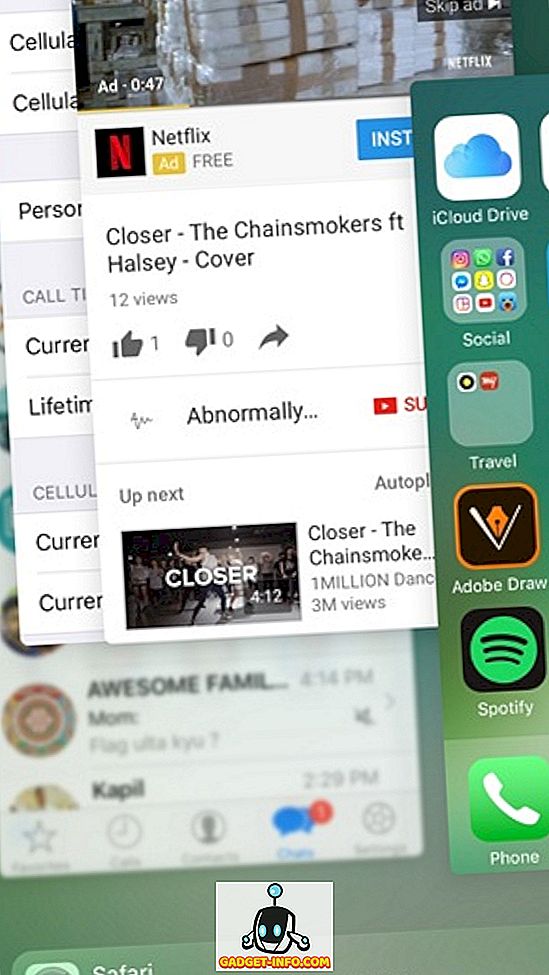
2. Tambahkan halaman web ke layar beranda
Membuka Safari atau peramban lain yang Anda gunakan, lalu memasukkan alamat ke situs web favorit Anda atau bahkan menuju ke bookmark bukan solusi yang cepat. Untungnya, iOS memungkinkan Anda membuat pintasan untuk laman web di layar beranda. Ini sederhana, cukup buka halaman web di Safari dan tekan tombol bagikan . Di baris ketiga halaman berbagi, tekan tombol " Tambahkan ke Layar Utama " dan pintasan halaman web akan ditambahkan ke layar beranda.
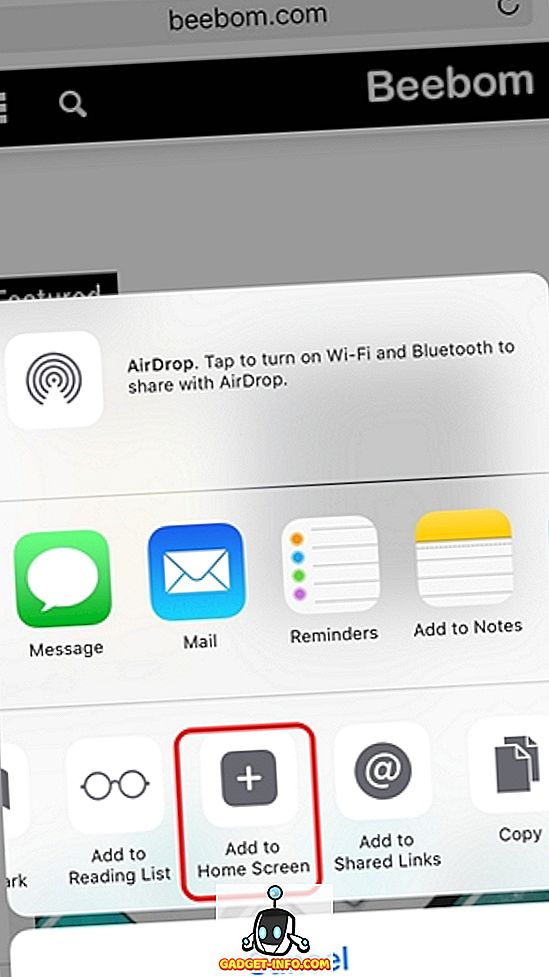
3. Seketika kembali ke aplikasi sebelumnya
Meskipun Anda selalu dapat menggunakan multitasking switcher untuk beralih di antara berbagai aplikasi terbuka, ada solusi yang lebih cepat. Ketika Anda membuka aplikasi dari aplikasi lain, misalnya Anda membuka App Store dari tautan iTunes di Safari, Anda akan melihat ikon di kiri atas yang menunjukkan tombol kembali. Anda cukup mengetuk ikon itu untuk kembali ke aplikasi sebelumnya.
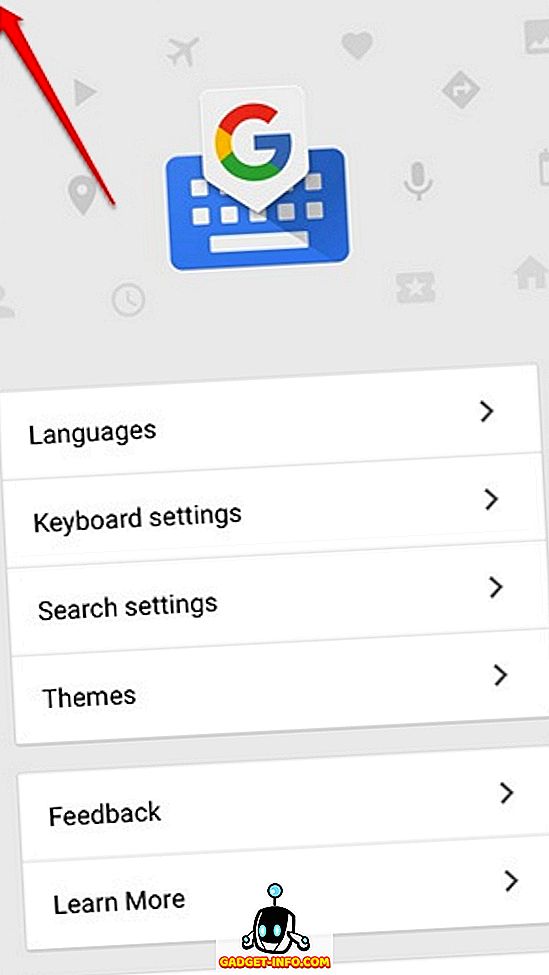
4. Kontrol iPhone dengan gerakan kepala
Jika Anda ingin melakukan beberapa tugas tanpa menyentuh layar, iPhone juga memungkinkan Anda melakukannya. Anda dapat mengatur sakelar kamera di Pengaturan-> Aksesibilitas untuk mengatur berbagai tugas melalui gerakan kepala kiri atau kanan .
Anda dapat memilih item, berpindah ke elemen antarmuka yang berbeda, menjalankan tugas seperti membuka pusat notifikasi, pengalih aplikasi, Siri dll., Semua dengan gerakan kepala sederhana. Kami memiliki artikel rinci tentang gerakan kepala iPhone, Anda harus memeriksanya untuk semua detail.
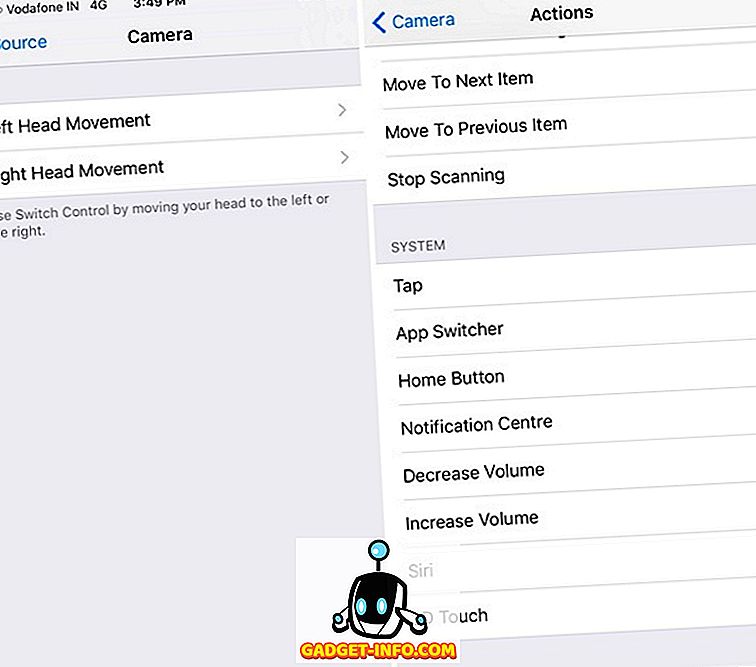
5. Ambil foto dengan tombol volume
Mengambil gambar dari tombol ambil di layar dapat menjadi tugas yang menakutkan, terutama ketika Anda mengambil selfie dan Anda memiliki iPhone 7 Plus. Nah, Anda dapat dengan mudah mengambil foto di iPhone dengan menekan salah satu dari dua tombol volume . Bahkan, fitur ini diaktifkan secara default, jadi Anda bisa langsung menuju ke aplikasi Kamera dan cukup tekan volume rocker untuk mengambil foto. Anda bahkan dapat menekan terus tombol volume untuk mengambil foto burst.
6. Cepat menolak panggilan
Ada saat-saat ketika Anda berada di sebuah rapat dan Anda lupa menutup telepon dan saat itu juga, telepon Anda mulai berdering. Ya, itu bisa memalukan. Nah, lain kali itu terjadi, Anda dapat dengan cepat diam atau menolak panggilan dengan pintasan iPhone keren ini. Meskipun Anda dapat menonaktifkan panggilan telepon dengan menekan tombol volume, Anda dapat menolak panggilan dengan menekan tombol daya / kunci dua kali dengan cepat .
7. Gunakan Sentuhan Bantu
Tidak semua orang suka menggunakan kunci rumah perangkat keras, terutama ketika Anda menggunakan perangkat besar seperti iPhone 7 Plus. Nah, iOS menghadirkan fitur Assistive Touch yang keren. Anda dapat mengaktifkannya di Pengaturan-> Aksesibilitas dan setelah selesai, Anda akan melihat ikon mengambang, yang membawa pintasan ke layar beranda, pusat kendali, Siri, orientasi layar, volume, pusat notifikasi dan banyak lagi. Anda bahkan dapat menambahkan lebih banyak tindakan di menu mengambang.
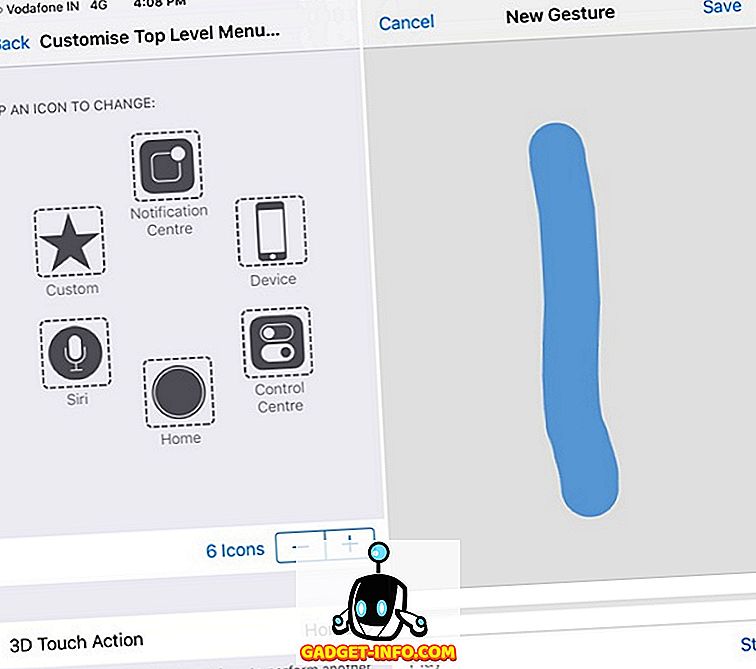
Selain itu, fitur opsi gerakan keren, yang memungkinkan Anda melakukan gerakan layar dengan satu ketukan. Misalnya, Anda bisa membuat gerakan menggesek untuk menggunakannya saat ada situs web besar dan Anda tidak ingin menggulir untuk waktu yang lama. Kami juga menggunakan fitur di salah satu trik Snapchat untuk mengambil video tanpa harus menahan tombol ambil, jadi cobalah.
8. Ambil foto saat merekam video
Kemungkinannya, Anda sudah tahu yang ini tetapi jika Anda tidak sadar, Anda dapat mengambil foto saat Anda sedang merekam video. Saat Anda merekam video, Anda akan melihat tombol ambil di kanan bawah, yang bisa Anda ketuk untuk mengambil foto. Ini berguna karena tidak semua orang suka berbagi video dan dalam hal ini, Anda juga akan memiliki gambar saat membuat video, untuk dibagikan sesaat.
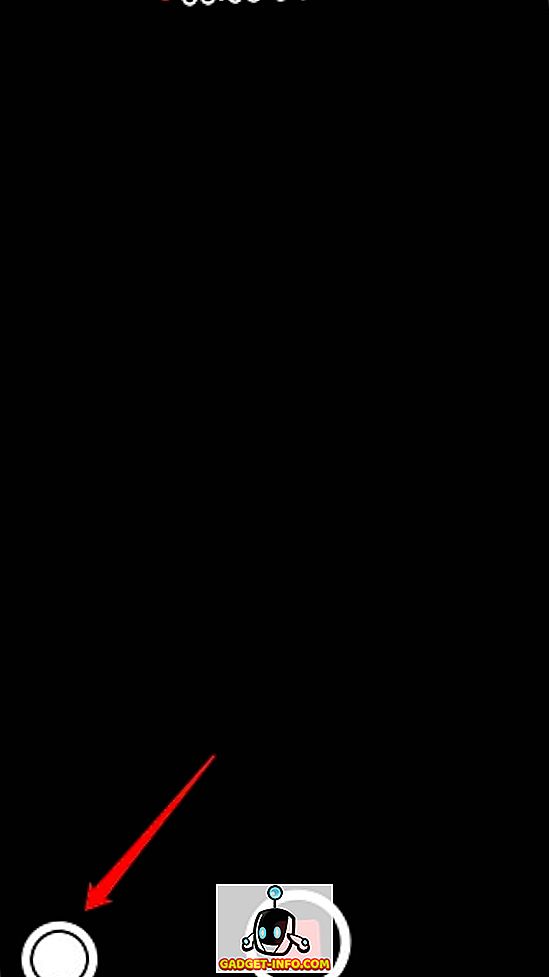
9. Pintasan Aksesibilitas dari tombol Beranda
iOS memungkinkan Anda mengakses berbagai fitur Aksesibilitas dari tombol beranda Anda. Anda dapat mengaktifkan ini di Pengaturan-> Aksesibilitas-> Pintasan Aksesibilitas . Ada beberapa opsi untuk mengaktifkan VoiceOver, Balikkan Warna, Zoom, AssistiveTouch, dan lainnya. Anda dapat memilih beberapa pintasan lalu, Anda dapat meluncurkannya dengan menekan tiga kali tombol beranda .
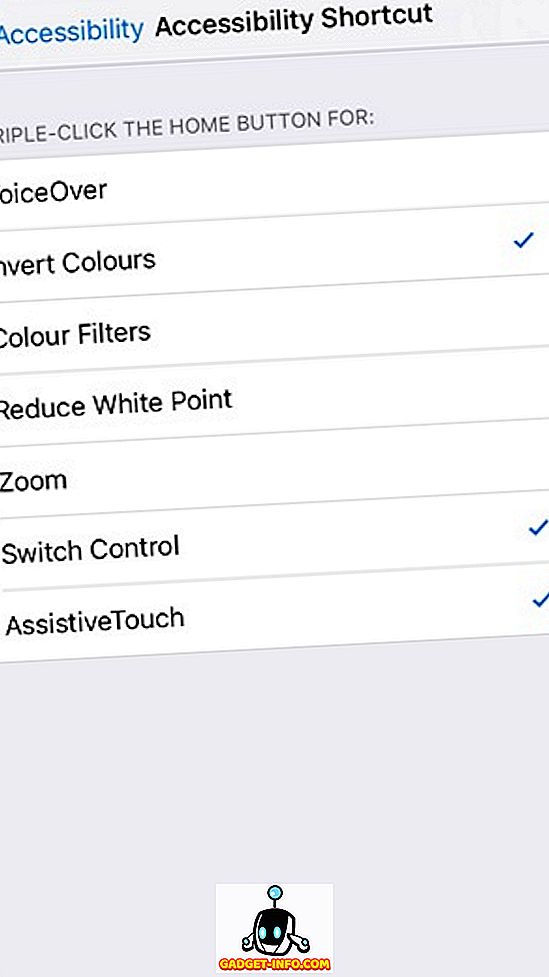
10. Aktifkan mode satu tangan
Fitur iOS yang cukup umum namun tidak terlalu populer adalah Reachability alias mode satu tangan, yang membuat seluruh antarmuka pengguna turun untuk membuat berbagai elemen mudah dijangkau, terutama jika Anda menggunakan versi iPhone Plus. Mode ini diaktifkan dengan mengetuk dua kali pada tombol beranda . Anda dapat mengaktifkan Reachability di dalam aplikasi apa pun dan aplikasi akan terbuka dengan UI yang diperkecil, sehingga Anda dapat mengoperasikan antarmuka hanya dengan ibu jari dan satu tangan.
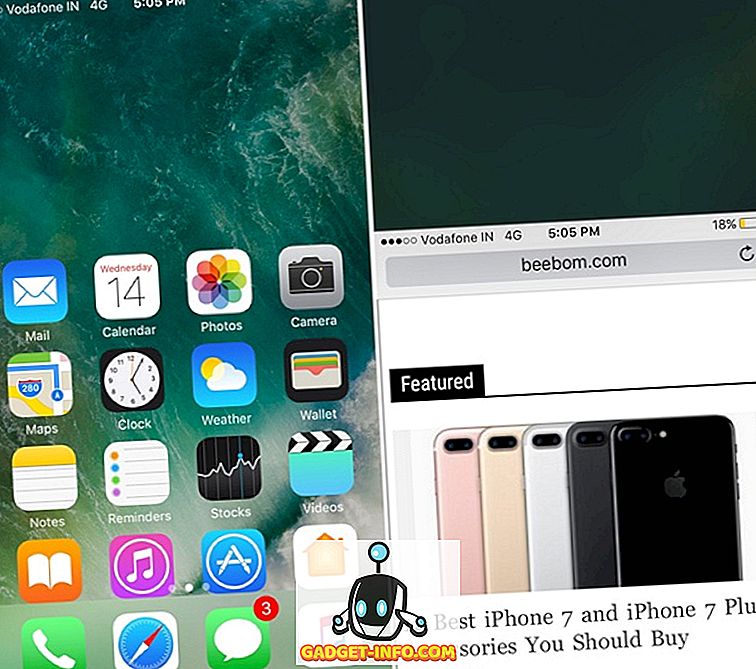
11. Gunakan Siri
Siri semakin membaik dengan iOS 10, berkat Apple yang membuka asisten virtual untuk pengembang pihak ketiga. Meskipun Anda selalu dapat mengajukan pertanyaan ke Siri, mengatur pengingat, alarm, dll., Anda dapat melakukan lebih banyak lagi sekarang. Dengan pembaruan iOS terbaru, Anda dapat menggunakan Siri untuk mengirim pesan teks ke orang-orang di WhatsApp, mendapatkan taksi dari Lyft atau Uber, mengirim pembayaran melalui Venmo, dan lainnya . Ini hanyalah permulaan dan kami dapat mengharapkan lebih banyak lagi aplikasi pihak ketiga untuk menghadirkan integrasi Siri, yang akan menjadikannya jalan pintas utama iPhone, mengingat Anda dapat mengaktifkan Siri secara handsfree, bahkan ketika iPhone Anda terkunci.
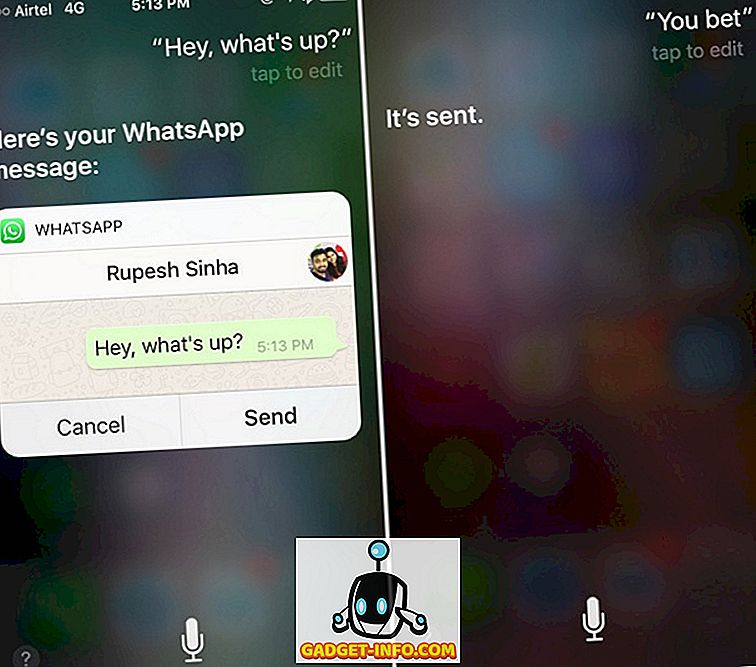
12. Coba 3D Touch
3D Touch adalah salah satu fitur favorit kami yang datang dengan 6s iPhone dan dengan iOS 10, itu menjadi lebih baik. Anda sekarang dapat memaksa sentuhan pada hampir semua elemen UI di iOS 10 dan mendapatkan beberapa info atau opsi baru. Misalnya, Anda dapat menggunakan 3D Touch untuk melihat pratinjau pemberitahuan, membalas pesan dari layar kunci, menghapus semua pemberitahuan, mendapatkan lebih banyak opsi di pusat Kontrol dan hampir di mana pun untuk menyelesaikan pekerjaan dengan lebih cepat.
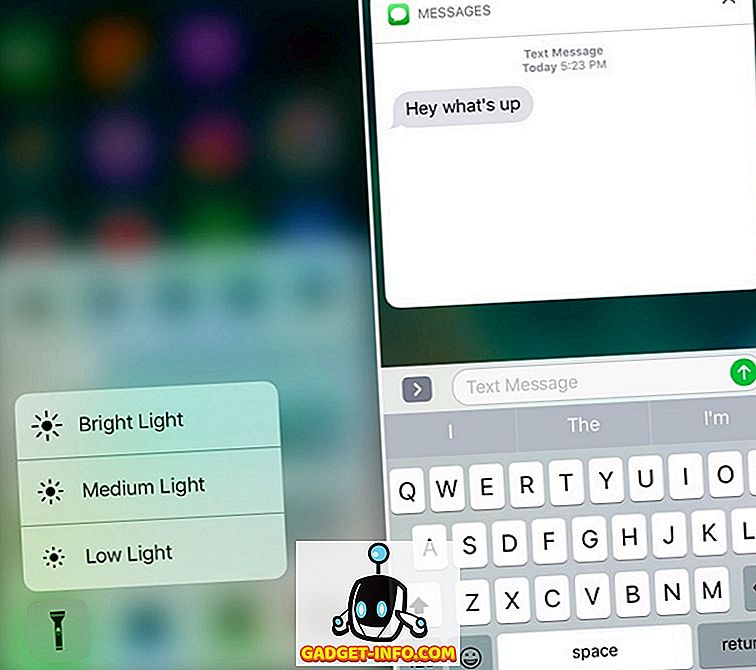
13. Widget
Widget adalah salah satu fitur iOS yang kami percaya cukup diremehkan. Dengan iOS 10, widget memiliki panel sendiri yang tersedia dari layar beranda, serta layar kunci, menjadikannya lebih ramping. Widget tentu saja merupakan pintasan iPhone yang praktis, karena ada widget yang tersedia untuk cuaca, pengingat & alarm, kontak favorit Anda, saran aplikasi berdasarkan apa yang paling sering Anda gunakan, catatan dll. Selain itu, Anda dapat menginstal beberapa aplikasi widget luar biasa dari App Store juga. Pada dasarnya, Anda dapat langsung menuju ke bagian widget dan memeriksa berbagai informasi, meluncurkan aplikasi yang paling sering digunakan, menelepon kontak favorit Anda dan banyak lagi .
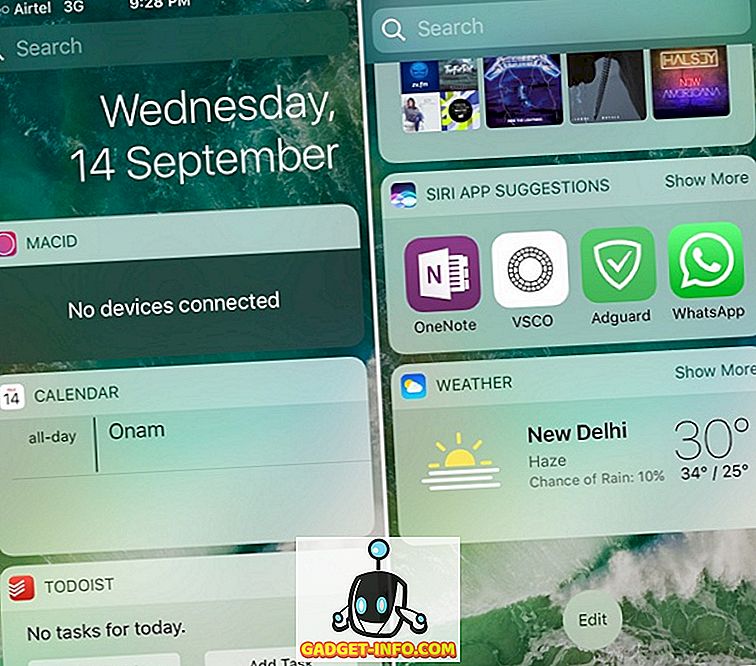
14. pintasan keyboard iOS
Kami menyukai keyboard iOS dan jika tidak, ada beberapa pintasan keyboard keren yang ditawarkannya yang akan membuat Anda lebih menghargainya. Meskipun ada beberapa cara pintas keyboard sederhana, kami mencantumkan yang kami pikir tidak Anda ketahui. Jadi begini:
Gunakan huruf besar untuk setiap huruf
Menekan Caps Lock dan kemudian mengetik huruf dalam huruf kapital dan kemudian menekan Caps Lock lagi untuk mematikan huruf besar dapat mengganggu ketika Anda mengetik teks yang panjang. Nah, Anda dapat dengan mudah memasukkan huruf besar-kecil pada keyboard iOS dengan menahan tombol Caps Lock dan menarik ke huruf yang ingin Anda gunakan huruf besar .
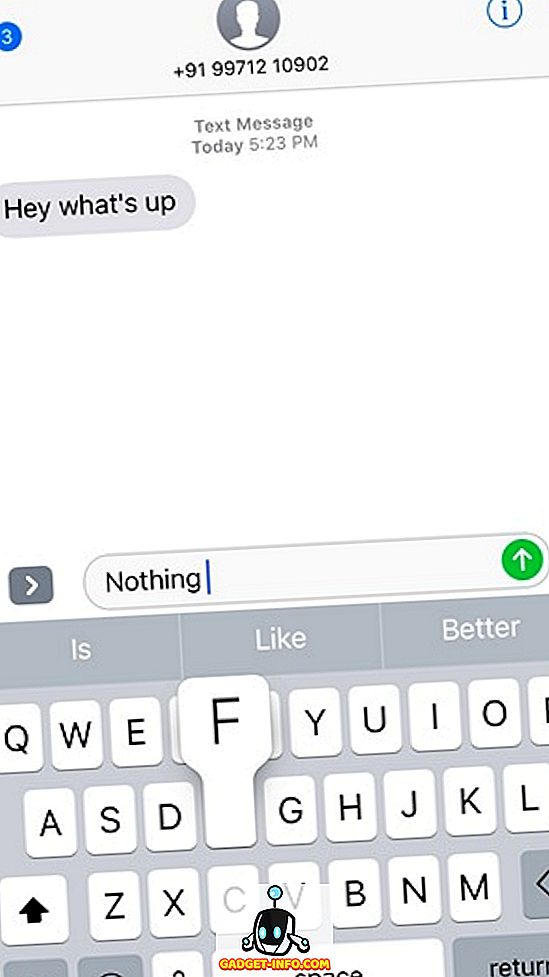
Kocok untuk membatalkan
Ya, Anda dengar itu benar! Anda benar-benar dapat mengguncang iPhone Anda untuk membatalkan teks yang diketik, disalin, dipotong atau disisipkan . Jika Anda telah mengetik, menyalin, memotong, atau menempelkan teks yang ingin Anda hapus dengan cepat, goyangkan saja ponsel Anda dan Anda akan mendapatkan pesan yang mengatakan "Batalkan Salin / Potong / Tempel / Mengetik".
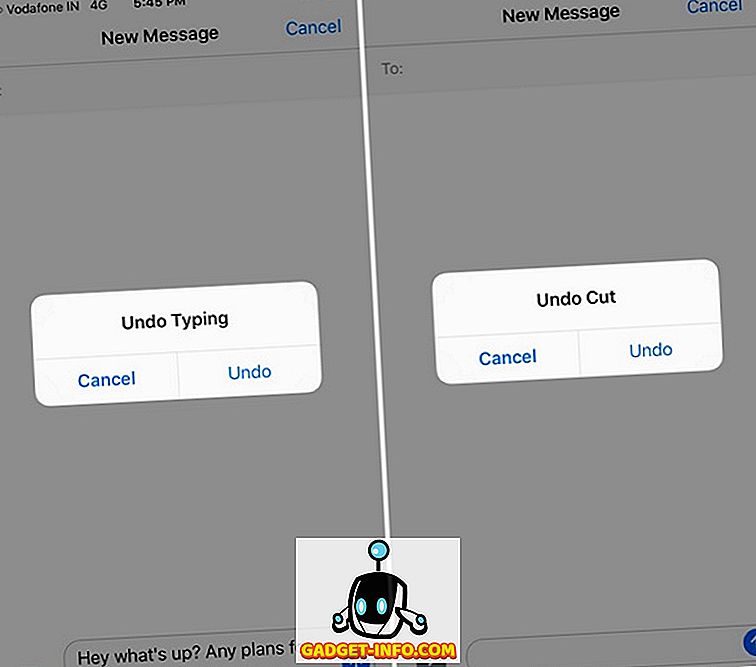
Siapkan pintasan Anda sendiri
iOS bahkan memungkinkan Anda membuat pintasan keyboard Anda sendiri. Anda dapat menuju ke Pengaturan-> Umum-> Keyboard-> Penggantian Teks . Di sini, Anda dapat menambahkan pintasan seperti "wru" dan frasa untuk pintasan "Di mana Anda?". Jadi, ketika Anda mengetik "wru", itu akan secara otomatis dikonversi ke "Di mana Anda?". Betapa kerennya itu?
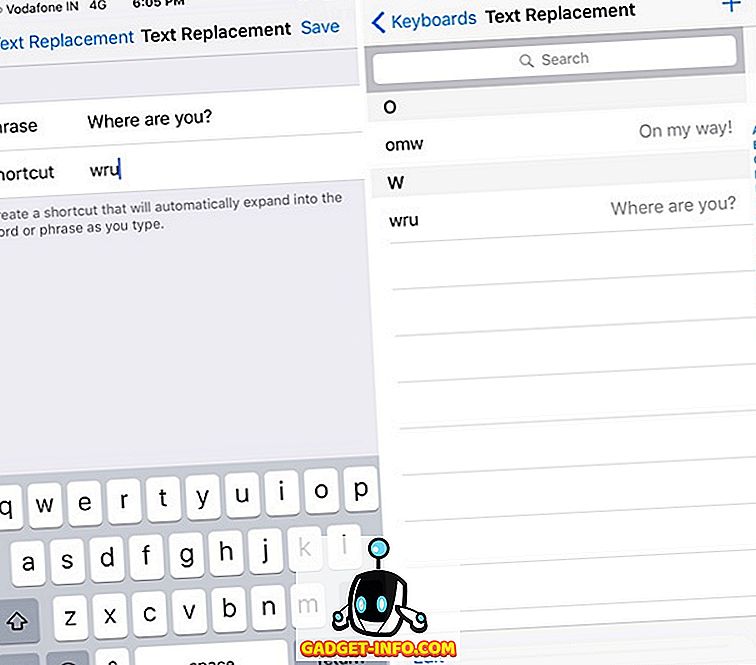
Cobalah pintasan iPhone ini untuk mempercepat tugas
IPhone adalah perangkat yang cukup cepat tetapi selalu ada ruang untuk perbaikan dan itulah yang dibawa oleh pintasan ini. Cara pintas iPhone yang keren ini mengurangi langkah-langkah untuk berbagai tugas, sehingga tentunya akan mempercepat segalanya untuk Anda. Nah, cobalah mereka dan beri tahu kami bagaimana Anda menyukainya. Selain itu, beri tahu kami jika ada jalan pintas iPhone yang Anda pikir kami lewatkan. Suarakan di bagian komentar di bawah.








![media sosial - Presentasi Langsung Microsoft Gagal Dari Menang 98 ke Tablet PC [Video]](https://gadget-info.com/img/social-media/604/microsoft-s-live-presentation-fail-from-win-98-tablet-pc.jpg)